タブレットをデジタルフォトフレームとして使う方法
デジタルフォトフレームを買うくらいならタブレットを買ったほうがお得?
先日、当ブログにご質問をいただきました。
その質問の内容は、
結婚式のお祝いにデジタルフォトフレームをプレゼントしようと思ったのですが、家電量販店に行ってみるとデジタルフォトフレームは全然置いてなくて選ぶこともできない始末、店員に聞いてみるともう流行ってなくて・・・今はタブレットで代用できるから・・・。ということらしいのです。

student_ipad_school – 234 / flickingerbrad
確かにタブレットがあればフォトフレームとして使うためのアプリをインストールすれば、デジタルフォトフレームとして使うことができます。
デジタルフォトフレームは安くても5000円くらいするので、それなら1万円くらいのタブレットを買ったほうがお得な気がします。ただ、家がwifi環境でないならタブレットじゃなくてデジタルフォトフレームのほうがいいかもしれませんね。あと、デジタルフォトフレームとしてのみ使うのであれば、タブレットをわざわざ買う必要はないと思います。
あ、ちょっと待って、
この記事タイトルは、
タブレットをデジタルフォトフレームとして使う方法
でした。
というわけで、本題に入ります。
タブレットをデジタルフォトフレームとして使う方法
タブレットをデジタルフォトフレームとして使う手順は
1.写真を準備する
2.アプリをインストールする
3.デジタルフォトフレームとして使う
これだけ
簡単そうでしょ。
1.写真を準備する
写真はSDカードが入れられるタブレットなら
表示させたい写真をSDカードに入れてそれをタブレットに差し込みます。
タブレットがSDカードスロットがないものであれば
ドロップボックスなどの、クラウドサービスのフォルダに写真を入れましょう。
また、音楽をかけながら楽しみたいなら
好きな音楽をSDカードか、クラウドサービスのフォルダにMP3で入れておきます。
ドロップボックスについてはこちらの記事をどうぞ
こんなに簡単だったのか、ドロップボックスの始め方
2.アプリをインストールする
写真のスライドショーやスマホ、タブレットをデジタルフォトフレームとして使うアプリはたくさんありますが
今回はクラウドフォトフレームを使ってみます。
というか、これが何でもできて使い方も直感的でわかりやすいんです。
クラウド・フォトフレーム.Net というオレンジ色のものと
クラウド・フォトフレームEX という青色のものがあります。
青色のクラウド・フォトフレームEXのほうが使いやすかったのでこちらをインストールします。
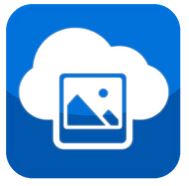
3.デジタルフォトフレームとして使う
クラウド・フォトフレームEXを起動させます。
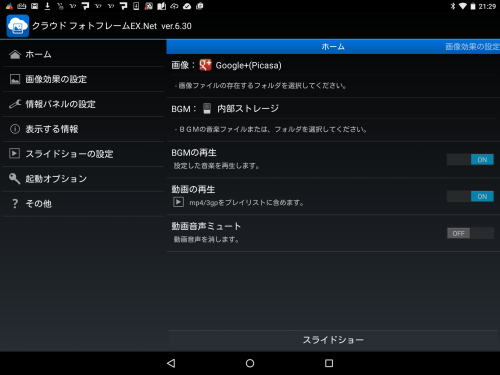
ホームで画像や音楽のある場所を選択します。
細かい設定をしないのであれば、これだけで下のスライドショーをタップすれば
デジタルフォトフレームとして機能します。
表示できるのは、写真だけでなく
カレンダーやアナログ時計、デジタル時計バッテリー残量なども表示させることができます。
これらは、表示する情報で選択することができます。
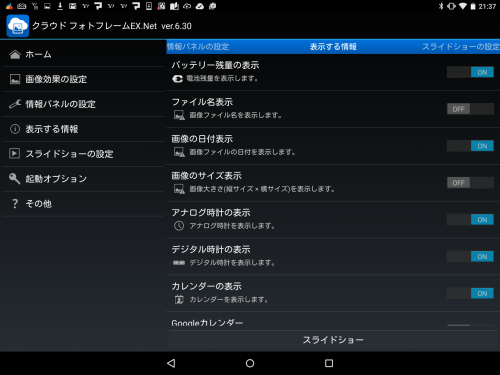
その他にもサブフォルダの画像検索ができたり画像切り替え間隔がかえられたりといったことが、かなり直感的に操作でき初心者でもあまり悩むことなく楽しめると思います。
もちろん、デジタルフォトフレームのアプリはこれだけではないので
自分好みのものを探してみるのも楽しいですよね。
【動画】↓結婚式の写真がこんな風に表現できたらステキですね。
最後に
この記事はご質問を頂いた「五十路のおばちゃん」さんのために作成いたしました。
記事のわかりにくいところはご質問ください。
「五十路のおばちゃん」さん
記事ネタにしちゃいました。
コメントありがとうございました!
 |
東芝TOSHIBA Tablet AT7-B618 【1年保証】 東芝PC(端末) (8GB,7インチ,デュアルコア,Android 4.2.2) |
![]()
↑一万円前後のタブレットなら東芝製が安心でいいんじゃないかなと思います。
タグ:タブレット












